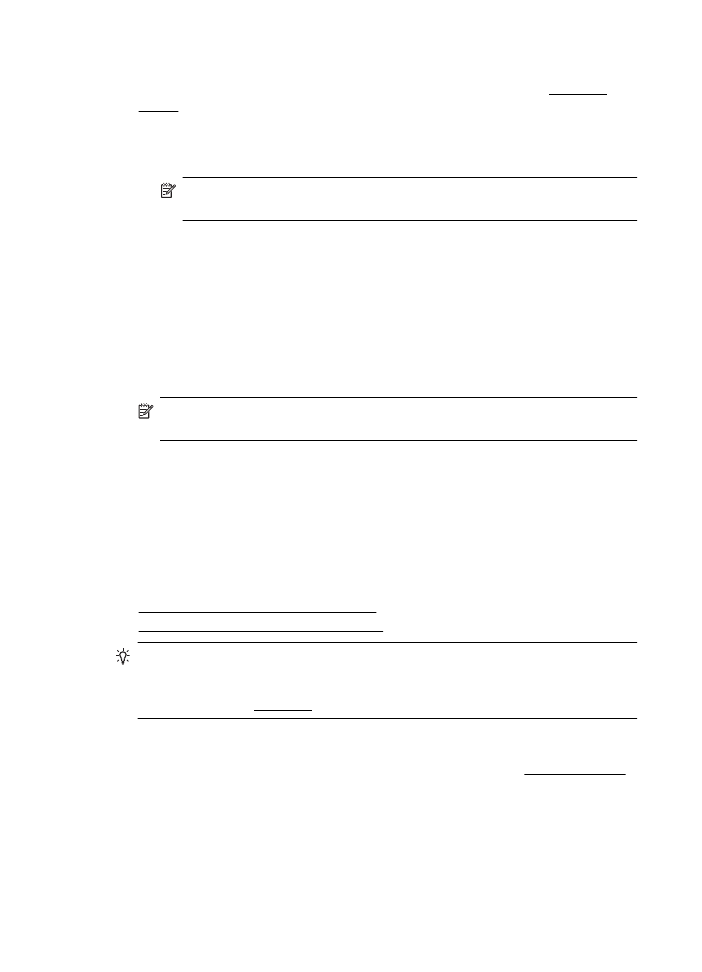
Ispis fotografije na foto-papir (Windows)
1. Umetnite papir u ladicu. Dodatne informacije potražite u odjeljku Umetanje medija.
2. Na izborniku Datoteka kliknite Ispis.
3. Provjerite je li odabran pisač koji želite koristiti.
4. Da biste promijenili postavke kliknite mogućnost kojom se otvara dijaloški okvir
Svojstva pisača.
Ovisno o programu koji koristite, ta se mogućnost može zvati Svojstva,
Mogućnosti, Postavljanje pisača, Pisač ili Preference.
Poglavlje 2
34
Ispis
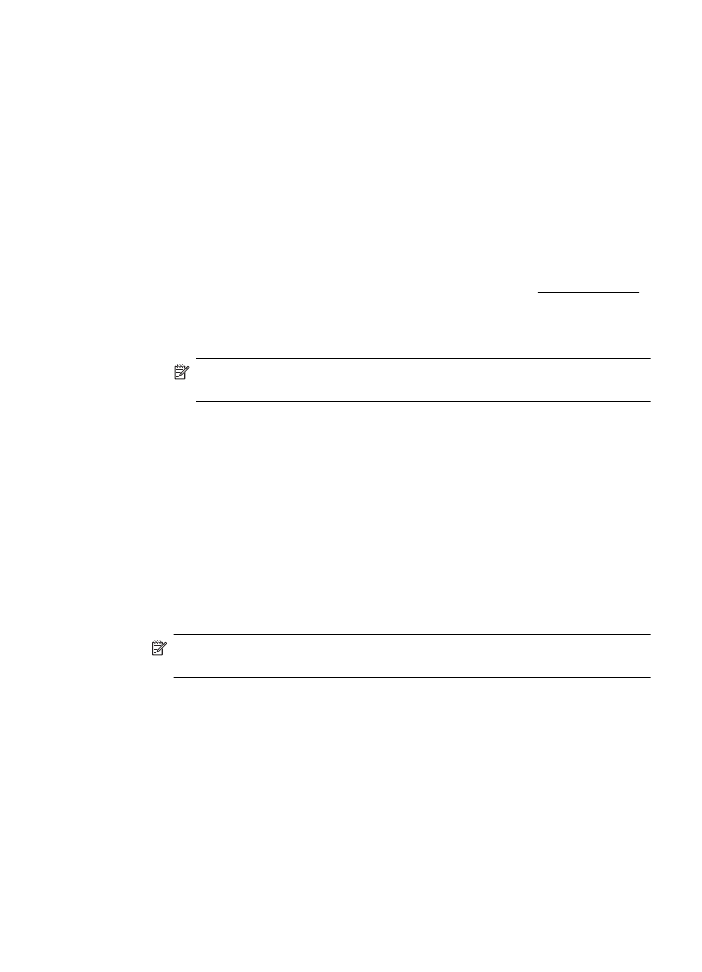
5. Na kartici Papir/kvaliteta s padajućeg izbornika Mediji odaberite odgovarajuću
vrstu fotopapira.
6. Kliknite Dodatno pa s padajućeg izbornika Kvaliteta izlaza odaberite Najbolje ili
Maksimalni TPI.
7. Da biste ispisali crno-bijelu fotografiju, na padajućem izborniku kliknite Nijanse
sive pa odaberite neku od sljedećih mogućnosti:
High-Quality Grayscale (Nijanse sive visoke kvalitete): ova mogućnost koristi sve
dostupne boje kako bi vašu fotografiju ispisala u nijansama sive boje. Ta
mogućnost stvara glatke i prirodne nijanse sive.
8. Kliknite OK (U redu), a zatim Print (Ispiši) ili OK (U redu) da biste započeli ispis.